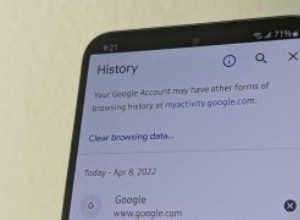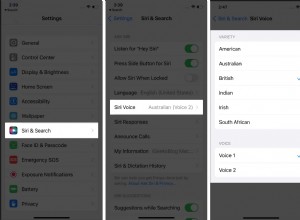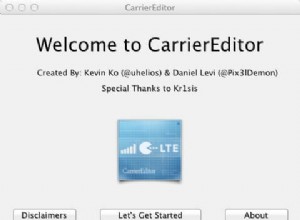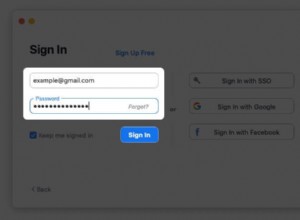تعد أجهزة MacBooks منقذة للحياة. هل تتذكر الأوقات التي كان لديك فيها سطح مكتب أمامك فقط وكنت غير متحرك للغاية ، وكان عليك أن يكون لديك سطح مكتب آخر في غرفة الاجتماعات للقيام بعرض تقديمي بسيط؟ بفضل أجهزة MacBooks ، ولت تلك الأيام منذ فترة طويلة ، والآن يمكنك العمل من أي مكان وفي أي وقت.
أصبح كل هذا ممكنًا بسبب القفزات الهائلة في بطاريات الليثيوم أيون التي تستخدمها أجهزة MacBooks. في غضون بضع سنوات قصيرة فقط ، ارتفع عمر بطارية أجهزة الكمبيوتر المحمولة من 2-3 ساعات إلى أكثر من 10.
ولكن كما أظهرت الفضيحة الأخيرة - عندما انفجر جهاز MacBook Pro - فإن البطاريات تحمل بعض المخاطر إلى جانب كل هذه القوة. إذن كيف تتأكد من أن جهاز MacBook الخاص بك آمن؟ اقرأ دليلنا التفصيلي أدناه.
كيف انفجر MacBook في 2019؟
على الرغم من أن أجهزة MacBooks تتمتع بسجل حافل يمكن الاعتماد عليه بشكل لا يصدق ولا تتوقع أبدًا حدوث أي خطأ بها ، في 29 مايو 2019 ، أفاد أحد مستخدمي Twitter whitepanda أن "MacBook Pro الخاص به انفجر اليوم أثناء الاستخدام العادي" ورافق تغريدة مع صورة.
رداً على ذلك ، أطلقت Apple برنامج استدعاء عالمي لأجهزة MacBooks مقاس 15 بوصة المصنعة في منتصف عام 2015. لم تتأثر أي نماذج أخرى. حتى الآن. نظرًا لأنك لا تعرف مسبقًا ما قد يحدث لجهاز Mac الخاص بك ، فمن الجيد اتخاذ بعض الخطوات الاحترازية.
معرفة ما إذا كنت مؤهلاً للاستدعاء
أول شيء أولاً ، تحقق مما إذا كان طراز Mac الخاص بك يندرج ضمن برنامج استدعاء Apple:
- انقر على رمز Apple في شريط القائمة> حول جهاز Mac هذا.
- اكتب رقمك التسلسلي.
- قم بزيارة صفحة برنامج استدعاء Apple> الصق الرقم التسلسلي الخاص بك ثم أرسل.
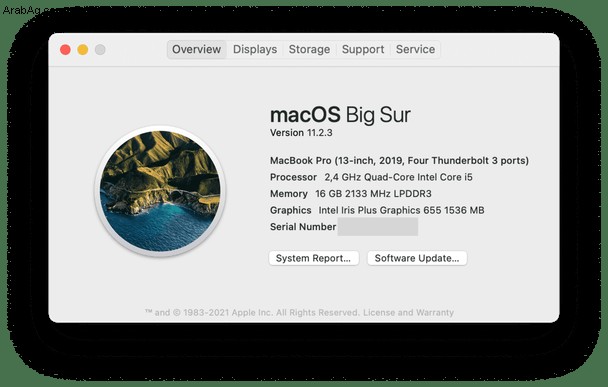
إذا كان جهاز Mac الخاص بك في مجموعة الاستدعاء ، فاتبع إرشادات صفحة الويب لإرساله مرة أخرى إلى Apple. إن لم يكن - عظيم! لنتأكد فقط من الاعتناء بالبطارية بالشكل المناسب.
صيانة بطارية Mac بشكل صحيح
على الرغم من أن فرص حدوث خلل في بطارية Mac منخفضة جدًا ، فمن المؤكد أنه لن يضر باتباع بعض قواعد الأمان المقبولة على نطاق واسع:
- لا تستبدل بطاريتك أبدًا في مركز خدمة لم تتحقق منه Apple. أنت لا تعرف أبدًا من أين يحصلون على قطع الغيار الخاصة بهم وما هي العمليات التي لديهم.
- راجع أحد المتخصصين عند تشغيل إشعار خدمة البطارية. تعد البطاريات القديمة أكثر عرضة من الناحية الإحصائية للخلل.
- إذا كان جهاز Mac الخاص بك يسخن كثيرًا أو تنبعث منه رائحة مشتعلة - فاجأه! - إنها علامة حمراء.
- حاول وضع Mac بشكل عام على سطح صلب ، حيث تكون فرصته ضئيلة في حرق كل شيء في حالة وقوع كارثة.
مراقبة أداء جهاز Mac
في معظم الحالات ، يجب أن تكون قادرًا على رؤية بعض علامات التحذير قبل احتمال انفجار بطارية Mac. لذلك من الجيد أن تراقب أداء جهاز Mac الخاص بك في أي وقت. قد تشير أشياء مثل النسبة المئوية العالية من وحدة المعالجة المركزية المستخدمة ، وزيادة التحميل على ذاكرة الوصول العشوائي ، وبعض التطبيقات التي تستهلك الكثير من عمر البطارية ، إلى وجود مشكلة.
هناك أداة مساعدة مضمنة في macOS تسمى Activity Monitor والتي تتيح لك رؤية جميع الإحصائيات الحيوية في وقت واحد:
- انتقل إلى التطبيقات> الأدوات المساعدة> مراقب النشاط.
- تنقل بين علامات تبويب وحدة المعالجة المركزية والذاكرة والطاقة لمعرفة مستوى أداء جهاز Mac.
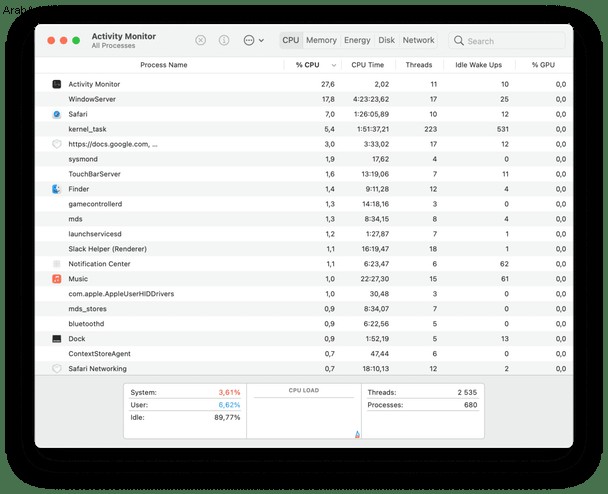
الجانب السلبي هو أنه يتعين عليك التحقق من العمليات المكثفة في مراقب النشاط بانتظام ، وهو أمر غير مريح ، وقد تنسى ذلك. الحل؟ CleanMyMac X!
CleanMyMac X هو أفضل برنامج تحسين لنظام Mac ، والذي يتيح لك فحص جهاز Mac الخاص بك بسهولة بحثًا عن أي مشاكل ، من البرامج الضارة إلى مرفقات البريد الإلكتروني الثقيلة. بالإضافة إلى ذلك ، يحتوي CleanMyMac X على قائمة ملائمة تعيش بهدوء في شريط القائمة وتنبهك بأي مشكلات قبل أن تعرفها. وإليك كيفية تمكين قائمة CleanMyMac X:
- تنزيل إصدار مجاني من CleanMyMac X.
- انقر على CleanMyMac X في شريط القائمة> التفضيلات.
- انتقل إلى علامة التبويب "القائمة"> تمكين قائمة CleanMyMac.
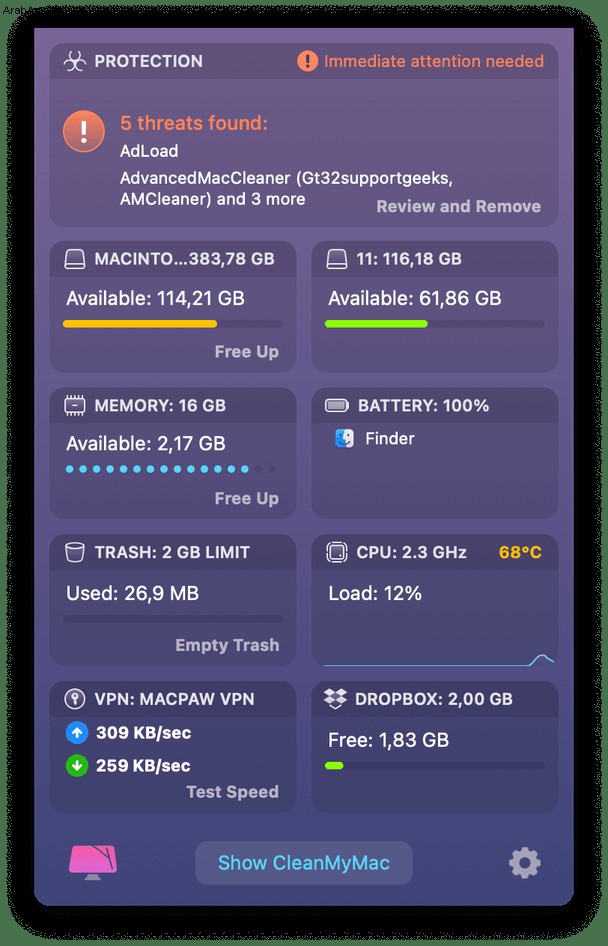
حافظ على بطارية جهاز Mac لفترة أطول
الآن بعد أن عرفت كيفية خدمة Mac بشكل صحيح ولديك حل مراقبة سهل ، فأنت أفضل حالًا من 90٪ من مستخدمي Mac هناك. ومع ذلك ، لا يزال بإمكانك الاستفادة بشكل أكبر من بطاريتك من خلال كونك أكثر نشاطًا.
على سبيل المثال ، حاول خفض سطوع الشاشة لأشرطة قليلة عند عدم توصيلها لتخفيف الضغط على بطاريتك. يمكن أن يساعد إيقاف تشغيل Bluetooth أيضًا لأن جهاز MacBook الخاص بك لن يقضي أي وقت في مراقبة الاتصالات المحتملة.
بالإضافة إلى ذلك ، استكشف جميع الخيارات في قائمة البطارية بجهاز Mac:
- إطلاق تفضيلات النظام> البطارية.
- اختر البطارية من القائمة اليسرى.
- حدد "تعتيم الشاشة قليلاً أثناء تشغيل طاقة البطارية."
- اعرف ما إذا كان من المنطقي بالنسبة لك الاحتفاظ بخيار Power Nap نشطًا.
- ضع شريط التمرير "إيقاف تشغيل العرض بعد" في مكان ما بين دقيقة و 15 دقيقة (الأقصر ، كان ذلك أفضل).
- نفِّذ التغييرات في علامتي التبويب "البطارية ومحول الطاقة".
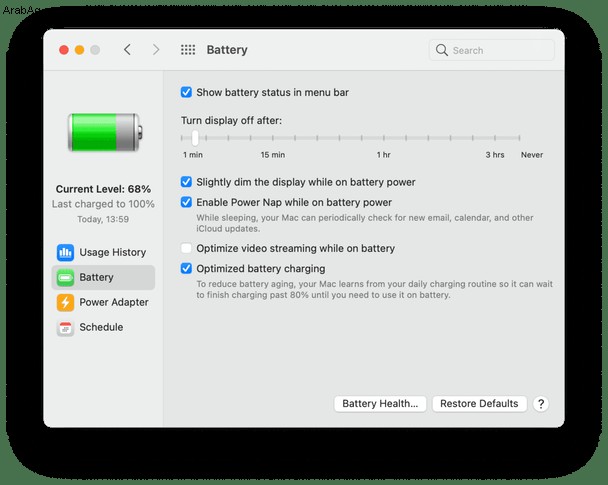
نظرًا لأن معظم طاقة بطاريتك تستنزفها التطبيقات المتعطشة للطاقة ، فمن الجيد معرفة تلك التطبيقات التي ستتمكن من إعادة تشغيلها في الوقت المناسب. يمكن أن يكون CleanMyMac X مفيدًا هنا من خلال مراقبة المستهلكين الثقيل:
- افتح CleanMyMax X (أو نزّل نسخة مجانية).
- انتقل إلى علامة التبويب "تحسين" ضمن السرعة.
- انقر فوق "مستهلكون مكثفون".
- تعرف على التطبيقات التي تهدر الكثير من موارد جهاز Mac ، وحددها ثم قم بإنهاء.
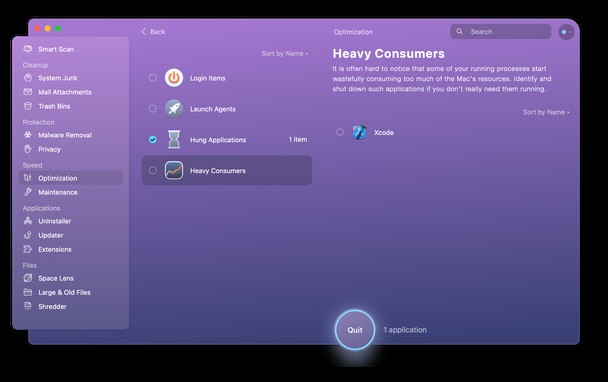
الآن ، عندما تكون متأكدًا من أن جهاز Mac الخاص بك ليس للتذكير بعد وتعلم أنه لا يمكنك صيانة البطارية إلا مع التجار المرخصين ، وتحصل على كيفية مراقبة صحة جهاز Mac الخاص بك واستخدام جميع النصائح لصالحك ، فليس لديك للقلق بشأن ما يجب فعله إذا انفجر جهاز MacBook الخاص بك. المفتاح هنا هو الاستفادة الكاملة من الأدوات التلقائية لمساعدتك دون أن تقضي أي وقت إضافي. في هذا الصدد ، يعد CleanMyMac X الأداة المثالية للحفاظ على سلامتك العقلية.